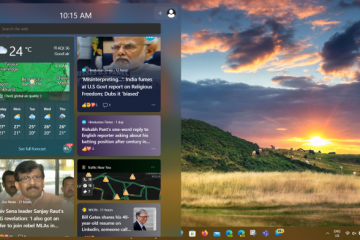หากไม่มีคีย์บอร์ดที่ทำงานอย่างถูกต้อง มีบางสิ่งที่คุณสามารถทำได้บนพีซีของคุณ ปัญหาหนึ่งที่อาจเกิดขึ้นได้คือเมื่อแป้นพิมพ์ของคุณพิมพ์ถอยหลัง
โดยปกติจะเกิดขึ้นเนื่องจากการค้างที่ปุ่มซ้าย การตั้งค่าภาษา/ภูมิภาคที่ไม่เหมาะสม หรือปัญหาไดรเวอร์ แต่อาจมีสาเหตุเล็กๆ น้อยๆ อื่นๆ
หากต้องการแก้ไขแป้นพิมพ์ที่พิมพ์ถอยหลัง ตรวจสอบปุ่มซ้ายของแป้นพิมพ์ และ รีสตาร์ทแอปพลิเคชัน/ระบบของคุณ ตรวจสอบให้แน่ใจว่า ทิศทางการพิมพ์คือซ้ายไปขวา (LTR) หากคุณเป็นภาษา LTR หากยังคงไม่ช่วย ให้อัปเดตหรือติดตั้งไดรเวอร์แป้นพิมพ์ใหม่

มาหารือเกี่ยวกับวิธีแก้ปัญหาทั้งหมดนี้โดยละเอียด
ตรวจสอบปุ่มซ้ายที่ค้างอยู่
h2> 
หากปุ่มทิศทางซ้ายของคุณ (หรือปุ่ม Num4) ค้าง มันจะเลื่อนเคอร์เซอร์ของแป้นพิมพ์ไปทางซ้ายเรื่อยๆ และทำให้เกิดปัญหาการพิมพ์ถอยหลัง ดังนั้นตรวจสอบว่าคีย์นี้ให้ฟีดแบ็คเหมือนกับคีย์อื่นๆ หรือไม่
หากไม่ปรากฏขึ้นทั้งหมดหลังจากที่คุณกด แสดงว่าปุ่มค้าง ถอดฝาครอบปุ่มกดออกและทำความสะอาดหรือเปลี่ยนชิ้นส่วนภายในเพื่อแก้ไข
หมายเหตุ: แม้ว่าปัญหานี้จะพบได้บ่อยในแป้นพิมพ์แบบโรลโอเวอร์แบบ n-key แต่ควรตรวจสอบคีย์สำหรับ คีย์บอร์ดอื่นๆ เช่นกัน
รีสตาร์ทแอปพลิเคชันหรือคอมพิวเตอร์
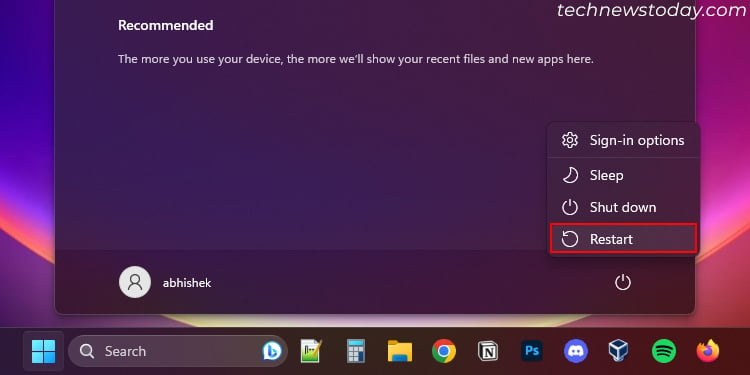
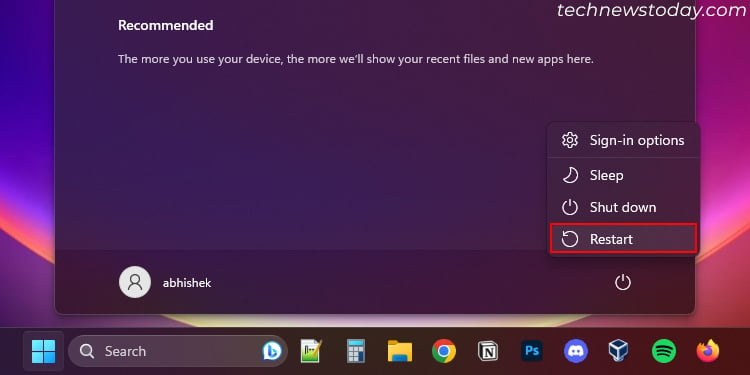
หากคุณประสบปัญหานี้ในแอปพลิเคชันเดียว ให้ปิดให้หมดและเปิดใหม่อีกครั้ง การรีสตาร์ทจะรีเซ็ตการตั้งค่าชั่วคราวที่อาจทำให้เกิดข้อผิดพลาด หากหลายแอปแสดงปัญหาเดียวกัน ให้ลองรีสตาร์ทคอมพิวเตอร์พร้อมกัน
แก้ไขปัญหาการพิมพ์จากขวาไปซ้าย
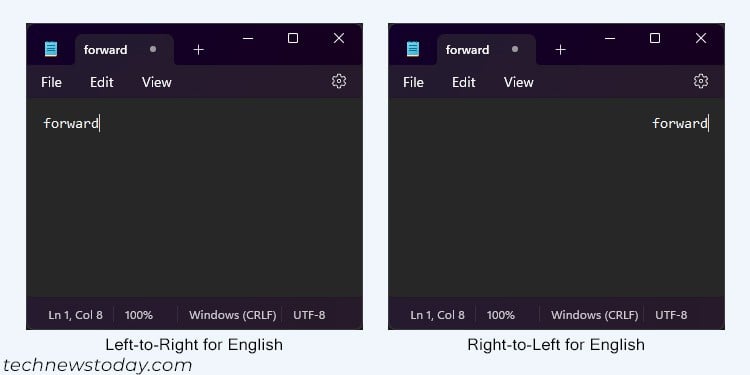
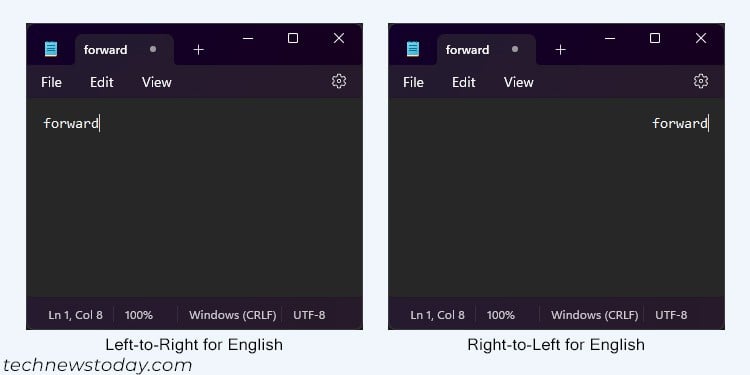
หากคุณใช้ภาษาที่เขียนจากขวาไปซ้าย (RTL) เช่น อารบิก แม้แต่ภาษาที่อ่านจากซ้ายไปขวา (LTR) เช่น อังกฤษ ก็สามารถมีการเขียนที่ตรงกันข้ามได้ ทิศทาง. คุณมักจะใช้แป้นพิมพ์ลัดเพื่อสลับระหว่างโหมด RTL และ LTR ในกรณีเช่นนี้
ทางลัดคือ:
บน Windows:
RTL: Ctrl + Shift ขวา LTR: Ctrl + Shift ซ้าย
บน Mac:
RTL: Command + Option + Control + ลูกศรซ้าย LTR: Command + Option + Control + ลูกศรขวา
คุณยังสามารถ คลิกขวาบนช่องข้อความ และเลือก ทิศทางการเขียน > ซ้ายไปขวา หรือตัวเลือกที่คล้ายกันสำหรับส่วนใหญ่ แอพ
เปลี่ยนภูมิภาคหรือสถานที่
หากคุณตั้งค่าท้องถิ่นของระบบเป็นภูมิภาคที่ภาษาใช้ระบบจากขวาไปซ้าย คุณอาจประสบปัญหานี้แม้ว่าจะพิมพ์เข้าไปก็ตาม ภาษาอื่น ๆ.
หากคุณไม่ต้องการใช้ทางลัดข้างต้นต่อไป ให้เปลี่ยนไปใช้ภูมิภาคที่ใช้ภาษา LTR เลย คุณสามารถทำได้จากการตั้งค่า Windows
เปิด การตั้งค่า โดยกด ปุ่ม Windows + I ไปที่ เวลาและภาษา > ภูมิภาค หรือ ภาษาและภูมิภาค.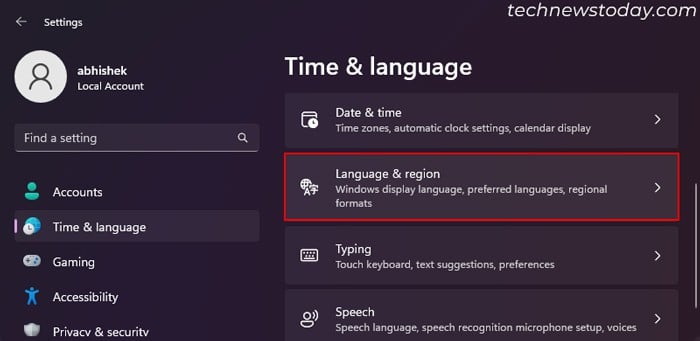
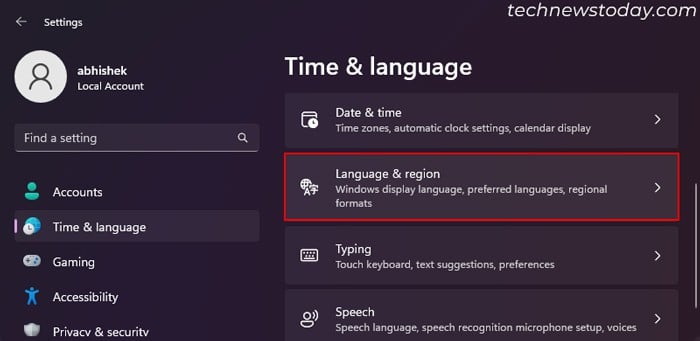 ตั้งค่า ประเทศ หรือ ภูมิภาค ไปยังตำแหน่งของคุณ (หรือสหรัฐอเมริกา) และ รูปแบบภูมิภาค เป็น แนะนำ.
ตั้งค่า ประเทศ หรือ ภูมิภาค ไปยังตำแหน่งของคุณ (หรือสหรัฐอเมริกา) และ รูปแบบภูมิภาค เป็น แนะนำ.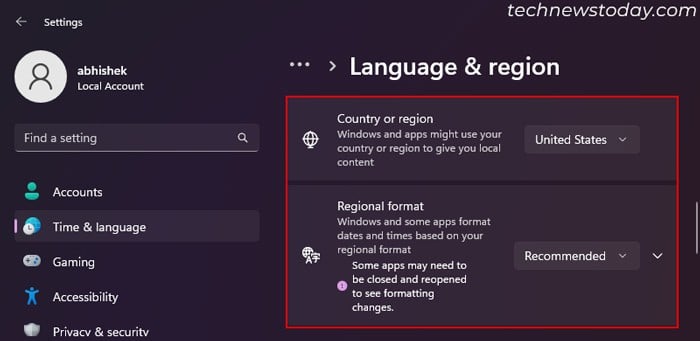
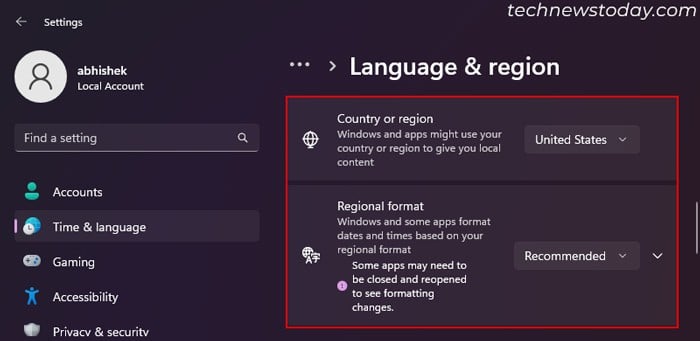 คุณยังสามารถ ลบภาษา RTL ออกจาก ระบบหรือแอปพลิเคชันใด ๆ ที่คุณใช้เพื่อหลีกเลี่ยงความขัดแย้งกับการพิมพ์ปกติของคุณ
คุณยังสามารถ ลบภาษา RTL ออกจาก ระบบหรือแอปพลิเคชันใด ๆ ที่คุณใช้เพื่อหลีกเลี่ยงความขัดแย้งกับการพิมพ์ปกติของคุณ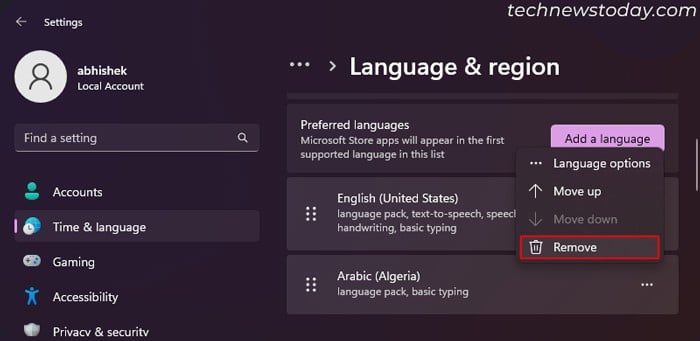
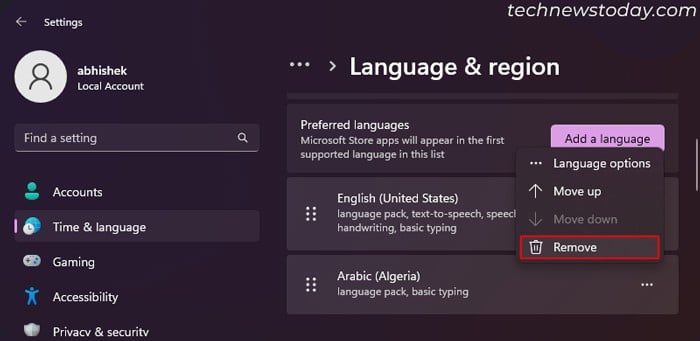
อัปเดตไดรเวอร์แป้นพิมพ์
ไดรเวอร์แป้นพิมพ์ที่ผิดพลาดทำให้เกิดข้อผิดพลาดของแป้นพิมพ์มากมาย วิธีที่ดีที่สุดเสมอคือให้ไดรเวอร์ของคุณอัปเดตอย่างสมบูรณ์เพื่อป้องกันปัญหาดังกล่าว
ปัจจุบัน Microsoft เปิดตัวการอัปเดตไดรเวอร์พร้อมกับการอัปเดตระบบ ดังนั้น หากคุณอัปเดตระบบด้วยตนเอง ก็ควรอัปเดตไดรเวอร์ด้วยเช่นกัน
กด ปุ่ม Windows + I เพื่อเปิด การตั้งค่า ไปที่ Windows Update หรือ การอัปเดตและความปลอดภัย > Windows Update เลือก ตรวจสอบการอัปเดต เพื่อสแกนหาการอัปเดตที่มีอยู่ทั้งหมด หากมีการอัปเดตดังกล่าว การตั้งค่าจะแสดงรายการอัปเดตเหล่านั้น คลิก ติดตั้งทันทีหรือติดตั้งทั้งหมด เพื่อดาวน์โหลดและติดตั้ง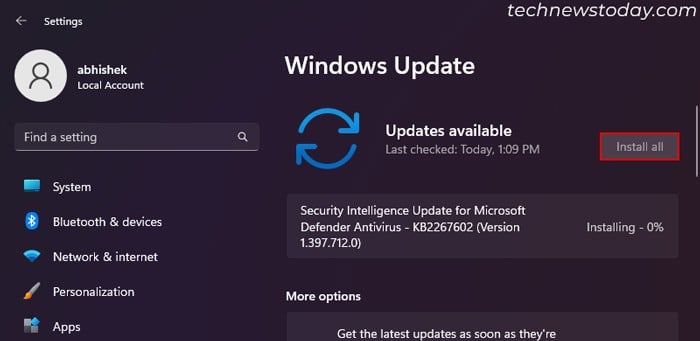
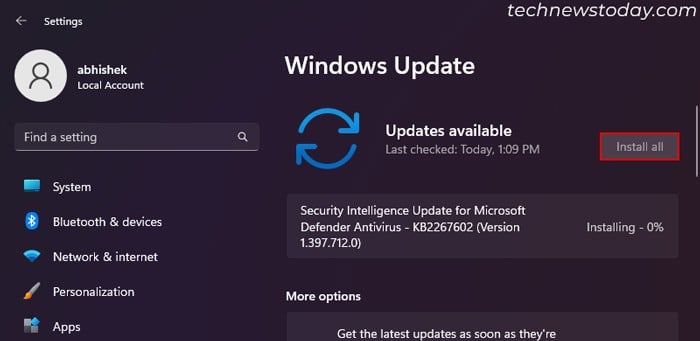 ไปที่ ตัวเลือกขั้นสูง > การอัปเดตเพิ่มเติม ขยาย การอัปเดตไดรเวอร์ และค้นหาไดรเวอร์แป้นพิมพ์ หากมี ให้ตรวจสอบและเลือกดาวน์โหลดและติดตั้ง รีสตาร์ทพีซีของคุณตามที่การอัปเดตกำหนด
ไปที่ ตัวเลือกขั้นสูง > การอัปเดตเพิ่มเติม ขยาย การอัปเดตไดรเวอร์ และค้นหาไดรเวอร์แป้นพิมพ์ หากมี ให้ตรวจสอบและเลือกดาวน์โหลดและติดตั้ง รีสตาร์ทพีซีของคุณตามที่การอัปเดตกำหนด
ถอนการติดตั้งและติดตั้งไดรเวอร์แป้นพิมพ์ใหม่
หากคุณมีไดรเวอร์ล่าสุดอยู่แล้ว ให้ลองถอนการติดตั้งและติดตั้งใหม่อีกครั้งเพื่อแก้ไขข้อบกพร่อง คุณสามารถทำได้จากตัวจัดการอุปกรณ์
เปิด Run โดยกด ปุ่ม Windows + R พิมพ์ devmgmt.msc แล้วกด Enter มันจะเปิดตัวจัดการอุปกรณ์ ขยาย แป้นพิมพ์ และคลิกขวาบนอุปกรณ์ เลือก ถอนการติดตั้งอุปกรณ์ > ถอนการติดตั้ง หากคุณเห็นไดรเวอร์ทั่วไปหลายตัว ให้ถอนการติดตั้งทั้งหมด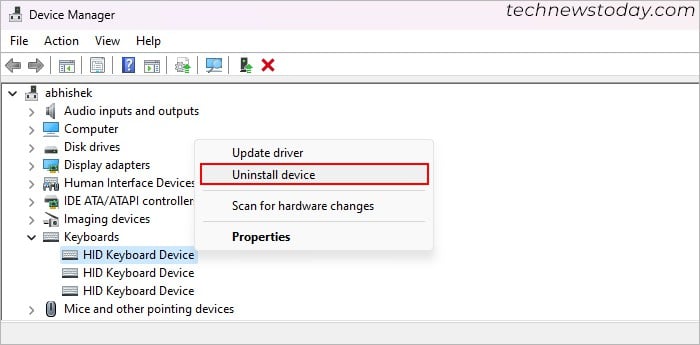
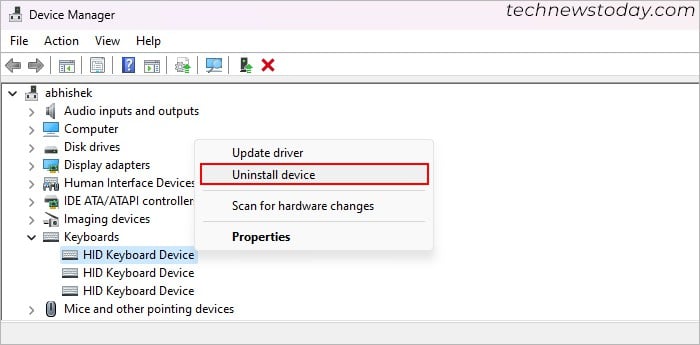 คลิกขวาที่ ชื่อคอมพิวเตอร์ และเลือก สแกนหาการเปลี่ยนแปลงฮาร์ดแวร์ มันจะติดตั้งไดรเวอร์ใหม่
คลิกขวาที่ ชื่อคอมพิวเตอร์ และเลือก สแกนหาการเปลี่ยนแปลงฮาร์ดแวร์ มันจะติดตั้งไดรเวอร์ใหม่
OEM คีย์บอร์ดบางตัวมีซอฟต์แวร์/ไดรเวอร์เฉพาะสำหรับควบคุมและกำหนดค่าคีย์บอร์ด หากคุณใช้แอปดังกล่าว ให้ถอนการติดตั้งแอปเหล่านั้นจากคอมพิวเตอร์ของคุณและติดตั้งแอปล่าสุดจากเว็บไซต์อย่างเป็นทางการ
ลองใช้แป้นพิมพ์อื่น


หากคุณไม่สามารถแก้ไขปัญหานี้โดยใช้วิธีแก้ปัญหาข้างต้น อาจบ่งบอกถึงปัญหาฮาร์ดแวร์ หากมี ให้ใช้แป้นพิมพ์อื่นและตรวจสอบว่าใช้งานได้หรือไม่ หากเป็นเช่นนั้น ให้เปลี่ยนหรือซ่อมแซมแป้นพิมพ์เก่า